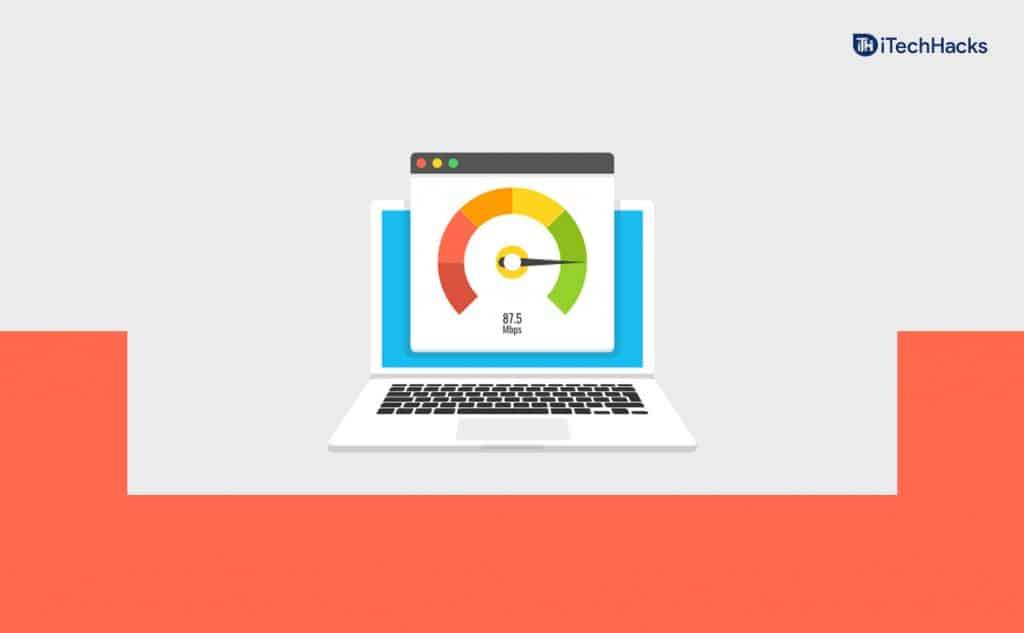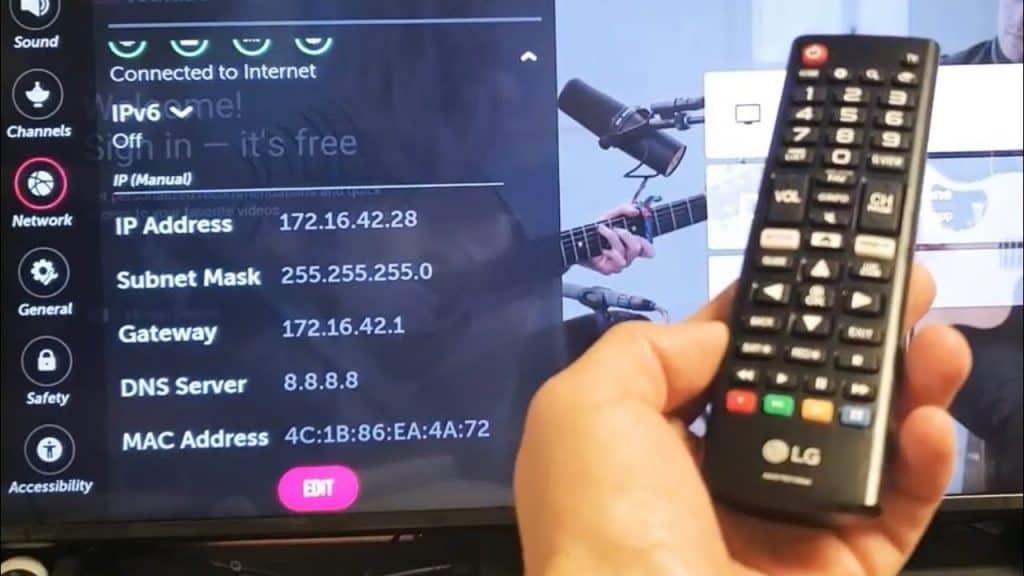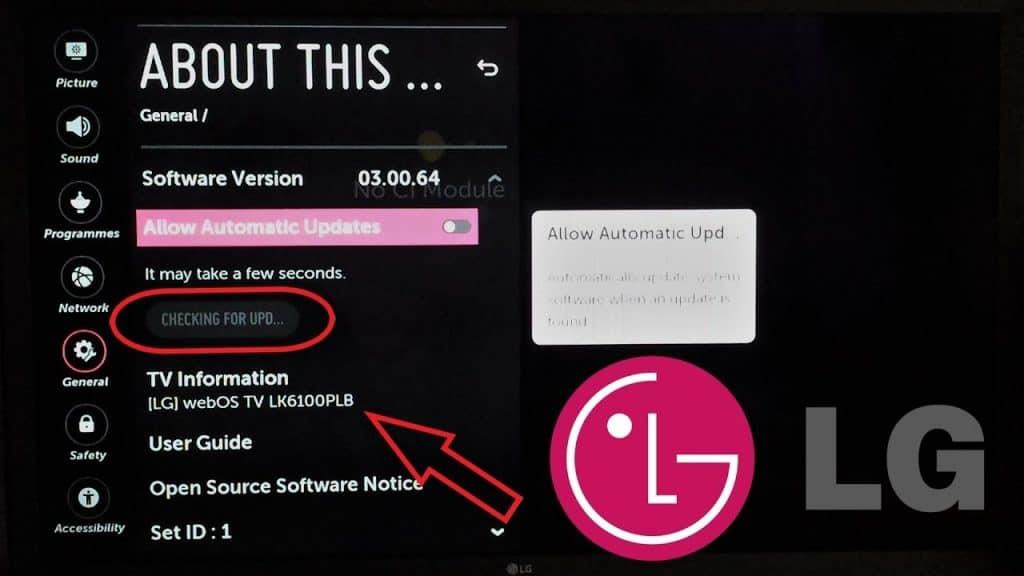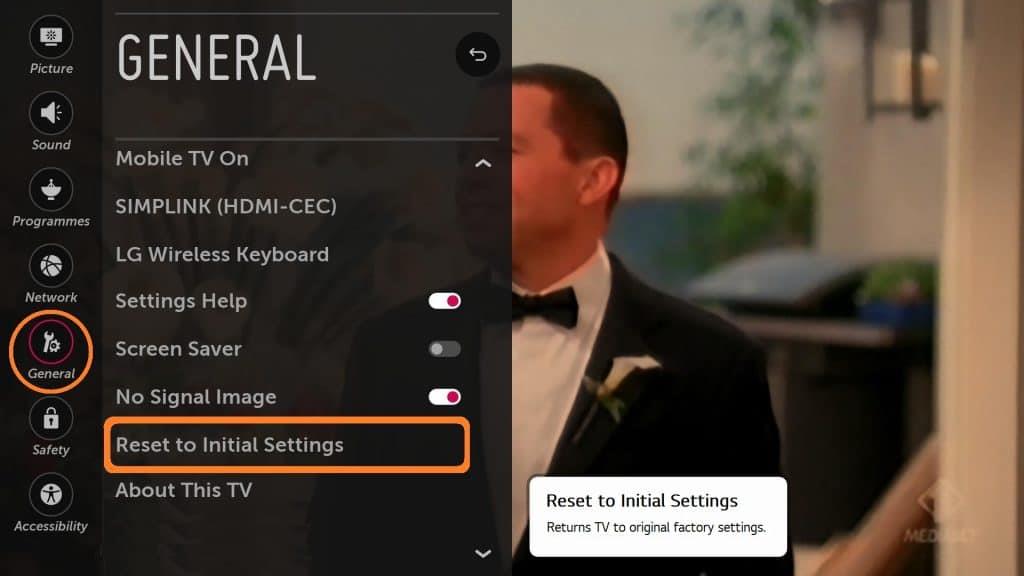LG Content Store est le magasin pour les téléviseurs intelligents LG, tout comme Google Play Store l'est pour les téléphones. Les utilisateurs peuvent obtenir des applications comme Disney Plus, Netflix et Amazon Prime Video via ce magasin sur leurs téléviseurs intelligents LG. Même si le LG Content Store contient beaucoup de contenu, de nombreuses personnes ont récemment déclaré que le LG Content Store ne fonctionnait pas correctement sur leur téléviseur. Ce guide est destiné aux personnes qui ont rencontré un problème de ce type avec leur smartphone LG.
Contenu:
Correction du magasin de contenu LG ne fonctionnant pas
Ici, nous discuterons de toutes les étapes que nous pouvons suivre pour que LG Content Store fonctionne à nouveau.
Vérifier la connexion Internet
La lenteur de la connexion Internet est la première raison pour laquelle vous pourriez avoir des problèmes avec LG Content Store. Vérifiez la vitesse de votre connexion Internet. Ce problème est plus susceptible de se produire si votre connexion Internet n'est pas fiable. Pour résoudre le problème d'une connexion Internet instable, essayez de rapprocher le routeur de votre téléviseur. Si cela ne vous aide pas, redémarrez votre routeur.
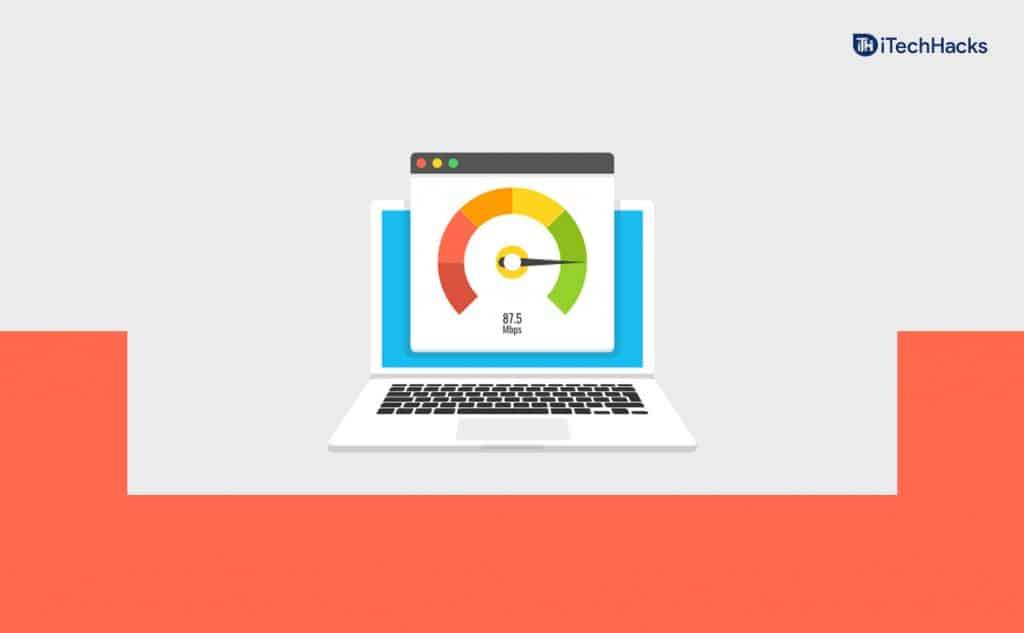
Si vous ne rencontrez pas le problème en raison d'un Internet lent, la raison en est probablement autre chose. Si le problème n'est pas dû à une connexion Internet instable, vous devez passer aux autres étapes de dépannage mentionnées dans cet article.
Redémarrez votre téléviseur
Vous pouvez rencontrer le problème en raison de bogues et de certains problèmes techniques. Ces problèmes peuvent simplement être résolus en redémarrant votre téléviseur. Pour ce faire, suivez les étapes ci-dessous-
- Tout d'abord, éteignez le LG Smart TV . Après avoir éteint le téléviseur, débranchez la fiche de la prise de courant et maintenez enfoncé le bouton d'alimentation pendant quelques secondes.
- Maintenant, laissez le téléviseur s'éteindre pendant quelques minutes.
- Ensuite, branchez la fiche dans la prise de courant, puis allumez le téléviseur.
- Après avoir allumé le téléviseur, vous pourrez utiliser LG Content Store sur votre téléviseur et installer des applications.
Définir le DNS manuellement
Une autre chose que vous pouvez essayer de faire est de configurer le DNS manuellement. Pour configurer manuellement le DNS pour réparer le LG Content Store qui ne fonctionne pas, suivez les étapes ci-dessous.
- Dirigez-vous vers les paramètres sur l'écran du magasin de contenu LG.
- Dans le menu Réseau des Paramètres de LG Content Store, recherchez l' option Avancé et Réseau .
- Cliquez sur le bouton Modifier présent par l' option Avancé et Réseau .
- Ensuite, décochez l'option indiquant Définir automatiquement dans la fenêtre qui s'ouvre . Après cela, dirigez-vous vers la section DNS . Ici, remplacez le DNS par le ' 8.8.8.8 ' et confirmez-le.
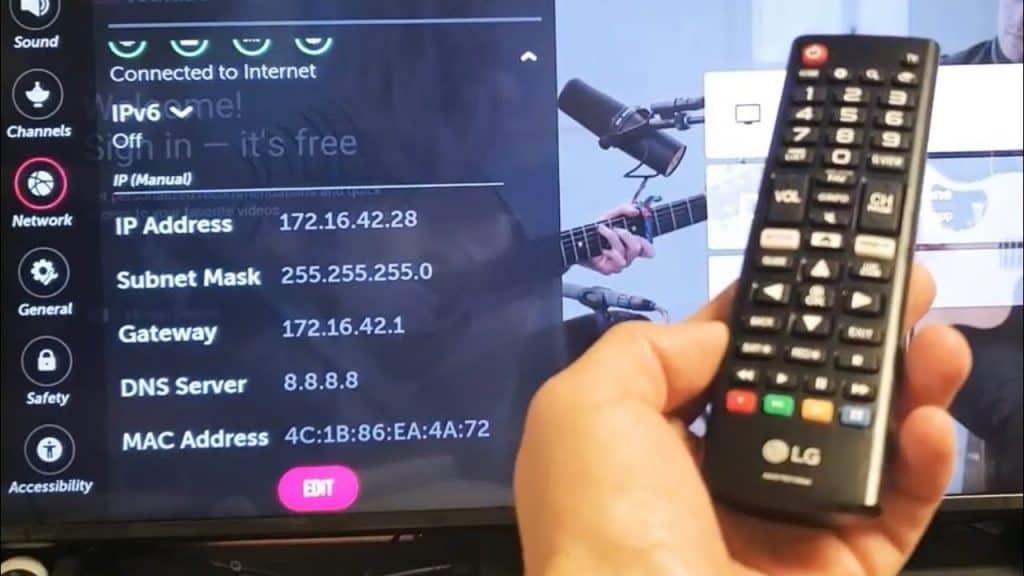
Ce faisant, vous pourrez définir manuellement le DNS et vous pourrez résoudre le problème avec le magasin de contenu LG.
Mettre à jour le micrologiciel du téléviseur LG
Vous pouvez également rencontrer le problème en raison du micrologiciel obsolète du téléviseur. Vous devriez essayer de mettre à jour votre téléviseur et de dépanner le LG Content Store qui ne fonctionne pas. Ci-dessous sont les étapes pour mettre à jour le firmware de votre TV-
- Appuyez sur le bouton Paramètres de la télécommande de votre téléviseur.
- Dans l' application Paramètres , accédez à la section Général . Si la section Général n'est pas disponible, vous la trouverez dans la section Tous les paramètres .
- Dans la section Général , faites défiler jusqu'à l' option À propos de ce téléviseur et sélectionnez-la.
- Ici, vous trouverez la dernière mise à jour. Sélectionnez le bouton Télécharger et installer pour télécharger la mise à jour et l'installer sur votre PC.
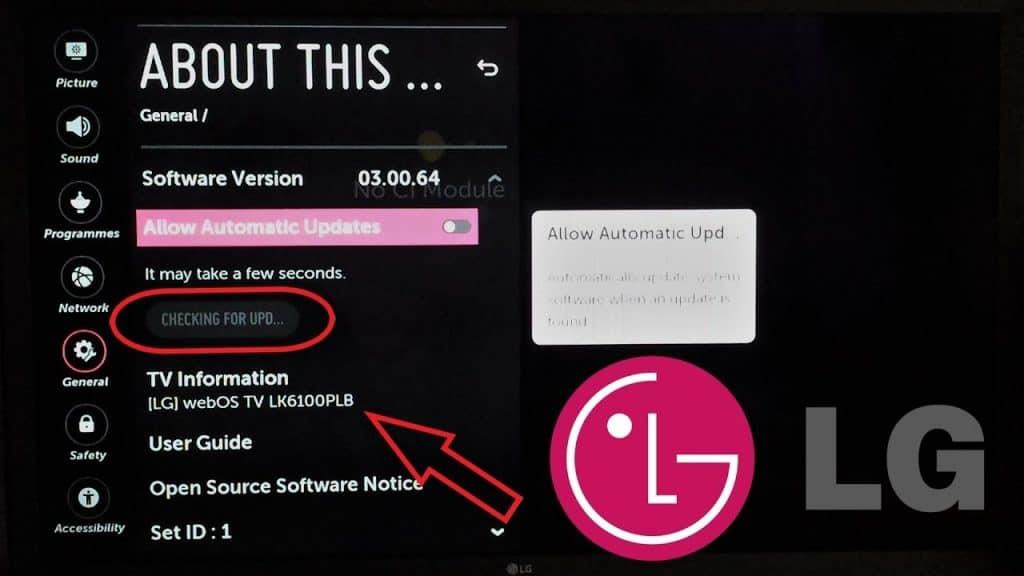
Cela mettra à jour le micrologiciel du téléviseur et devrait très probablement résoudre le problème auquel vous êtes confronté.
Réinitialiser les paramètres de votre téléviseur
Si vous rencontrez toujours des problèmes avec le magasin de contenu LG de votre téléviseur intelligent LG, essayez de le réinitialiser aux paramètres d'usine. Suivez ces étapes pour réinitialiser votre téléviseur :
- Sur la télécommande de votre téléviseur, appuyez sur le bouton Paramètres .
- Dans le menu Paramètres , sélectionnez la section Général . Si vous ne trouvez pas la section Général , dirigez-vous vers la section Tous les paramètres , et vous y trouverez cette option.
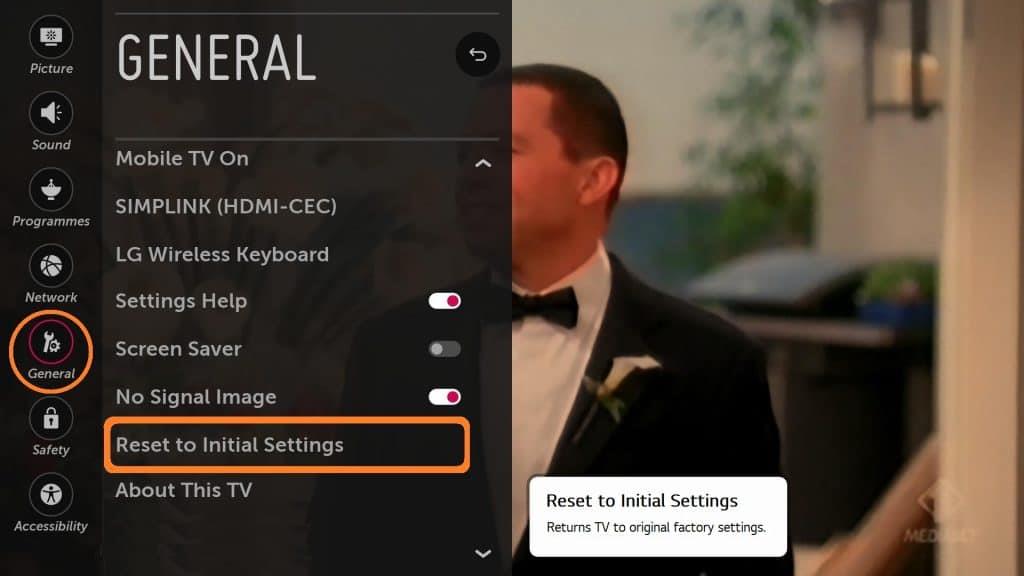
- Ici, sélectionnez Rest To Initial Settings et, lorsqu'on vous demande de confirmer la réinitialisation de votre appareil, confirmez votre décision. Ce faisant, vous pourrez réinitialiser votre téléviseur et le problème devrait très probablement être résolu.
Contacter l'assistance LG TV
Si aucune des étapes ci-dessus n'a fonctionné pour vous et que le LG Content Store ne fonctionne toujours pas, vous devriez probablement contacter l'assistance de votre téléviseur LG. L'équipe d'assistance vous rendra visite et pourra vous aider à résoudre votre problème.
FAQ
Que faire si LG Content Store est absent de LG Smart TV ?
Si le magasin de contenu LG est absent du LG Smart TV, cela peut probablement être dû au fait que l'emplacement n'a pas été correctement défini. Essayez de définir l'emplacement correct, si le LG Content Store est manquant. Pour ce faire, suivez les étapes ci-dessous-
- Sur la télécommande de votre téléviseur LG, appuyez sur le bouton Paramètres , puis sélectionnez l' option Général .
- Dans la section Général , dirigez-vous vers l' emplacement.
- Ici, entrez votre emplacement manuellement, puis redémarrez votre téléviseur.
Pourquoi ne puis-je pas télécharger des applications sur mon téléviseur LG ?
Vous ne pourrez peut-être pas télécharger d'applications sur votre téléviseur LG en raison de certains problèmes que vous pourriez rencontrer avec le LG Content Store. En suivant les étapes ci-dessus, vous pourrez résoudre les problèmes que vous rencontrez avec le magasin de contenu LG et télécharger les applications dessus.
Voici comment faire fonctionner LG Content Store sur votre téléviseur intelligent LG s'il ne fonctionne pas plus tôt. Vous pouvez rencontrer ce problème pour diverses raisons, et si c'est le cas, vous pouvez suivre les étapes décrites dans cet article pour le résoudre. N'hésitez pas à le partager sur les réseaux sociaux avec vos amis.
ARTICLES LIÉS: